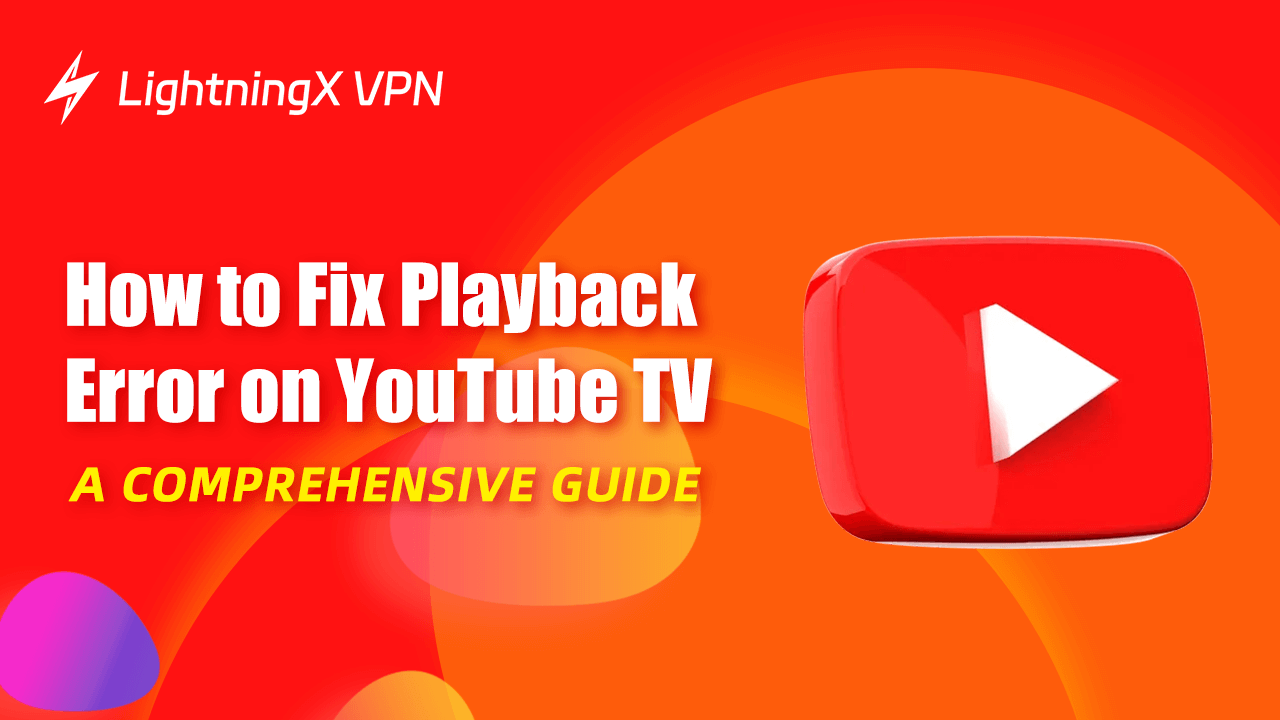Если вы хотите остаться дома и уютно насладиться телевизионными шоу, YouTube TV может быть хорошим выбором. Вы можете смотреть прямые каналы по спорту, развлечениям, новостям и многому другому. Однако, сталкивались ли вы когда-нибудь с проблемами воспроизведения?
Возможно, будет сообщение о том, что у вас ошибка лицензирования для этого видео. Будь то из-за проблем с устройством или проблем с подключением, это может быть очень раздражающе. Здесь мы поможем вам решить проблемы воспроизведения на YouTube TV и предоставим возможные причины, приводящие к этой проблеме.
Общие причины ошибок воспроизведения на YouTube TV
Устаревшее приложение: Это обычная причина возникновения проблем воспроизведения. Как правило, приложения регулярно выпускают последние обновления, чтобы исправить недочеты или ошибки. Если вы не загружаете обновления, эти проблемы могут постоянно беспокоить вас.
Проблемы совместимости: Иногда ваше устройство может быть несовместимо с новейшей версией YouTube TV. Это может вызвать различные проблемы, включая ошибки воспроизведения.
Нестабильное соединение: Еще одно возможное объяснение ошибок воспроизведения. Если ваше подключение к Интернету нестабильно, это может привести к буферизации во время потоковой передачи или медленной скорости загрузки.
Совет:
Если вы хотите стабильно наслаждаться контентом YouTube TV, мы настоятельно рекомендуем LightningX VPN. Он разработан для предоставления вам быстрого и плавного просмотра. Без ограничений скорости, вы больше не столкнетесь с буферизацией или задержкой.
Если ошибка воспроизведения на YouTube TV говорит, что она недоступна в этой стране, LightningX VPN позволяет вам выбрать случайный регион. Вы можете выбрать из более чем 50 стран более 2000 серверов.
Кроме того, он также может создать виртуальный IP-адрес для защиты вашего реального местоположения. Не стесняйтесь загрузить LightningX VPN, чтобы получить бесплатную пробную версию.
Как исправить ошибку воспроизведения на YouTube TV?
Проверьте подключение к Интернету
По сравнению с другими онлайн-активностями, такими как покупки в интернете или отправка электронных писем, плавное воспроизведение видео требует более высокой скорости Интернета. Чтобы убедиться, что ваш Интернет соответствует базовым стандартам YouTube TV, сначала протестируйте скорость вашего Интернета.
Убедитесь, что вы уже подключены к сети, затем вы можете напрямую искать тесты скорости в Google или скачать приложения на вашем мобильном устройстве.
Если вы не удовлетворены результатами теста, вам может потребоваться рассмотреть возможность обновления вашего плана. Для пользователей беспроводных сетей Ethernet также может быть отличным вариантом для подключения к Интернету.
Перезагрузите вашу сеть или приложение YouTube TV
Перезагрузка всегда является простым способом исправить простые проблемы. Если вы подозреваете, что ошибка воспроизведения на YouTube TV может быть вызвана плохим подключением к Интернету, попробуйте перезагрузить вашу сеть WiFi.
Вам просто нужно выключить свой маршрутизатор и подождать 30 секунд. Затем подключите его, чтобы увидеть, работает ли он сейчас. С другой стороны, обновление вашего приложения также является эффективным решением для устранения неполадок.
Вы можете закрыть приложение и открыть его снова. Войдите в свою учетную запись и случайным образом выберите что-то, чтобы проверить, может ли оно воспроизводиться нормально.
Временно отключите расширения браузера
Для удобства или настройки браузеры позволяют пользователям устанавливать различные расширения. Однако иногда они могут мешать загрузке веб-страниц или привести к сбоям. Чтобы выяснить, связаны ли они с ошибками воспроизведения, вы можете временно отключить эти расширения.
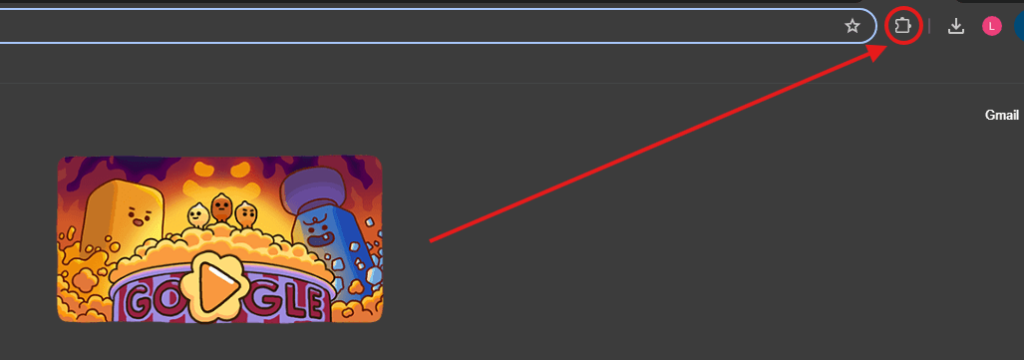
Проверьте ваши подключенные устройства
Вы можете войти в свою учетную запись YouTube TV на трех устройствах одновременно. Если вы случайно вошли в малоиспользуемое устройство и забыли его удалить, это может вызвать ошибку воспроизведения, когда вы пытаетесь смотреть видео на другом устройстве. Для управления вашими учетными записями убедитесь, что вы сначала вошли в устройство.
Через приложение:
- Нажмите на свой профиль и перейдите в раздел “Настройки”.
- Затем нажмите “Управление устройствами”. Теперь вы можете увидеть все устройства, подключенные к вашей учетной записи YouTube TV.
- Выберите устройства, которые вы хотите удалить, и нажмите “Выйти”. Вы успешно удалили устройства.
Через учетную запись Google: Если вы используете учетную запись Google для регистрации в YouTube TV, это также легко сделать. Перейдите на https://myaccount.google.com/permissions, вы можете просмотреть все сторонние приложения, связанные с вашей учетной записью Google.
Найдите YouTube на TV и нажмите кнопку “Удалить доступ”. Теперь вы очистили неиспользуемые устройства.
Слишком много кэша и файлов cookie могут вызвать медленную загрузку или ошибки воспроизведения на YouTube TV. Вы можете очистить их в вашем браузере, на мобильных устройствах или Smart TV.
Мы возьмем Chrome в качестве примера. Посмотрите в правом верхнем углу Chrome и нажмите на значок с тремя точками. Нажмите “Удалить данные о просмотре” и вы увидите все данные, включая историю просмотра, файлы cookie, кэшированные изображения и файлы. Выберите данные, которые вы хотите удалить, и нажмите “Удалить данные”.
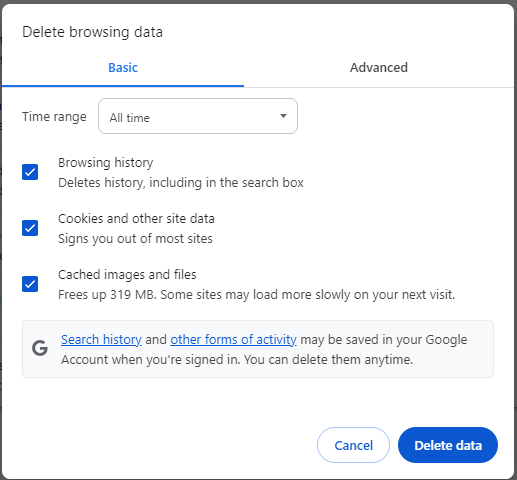
Измените свое местоположение
YouTube TV теперь доступен только в США. Для регистрации необходимо ввести почтовый индекс дома. Если он не может правильно определить ваше местоположение, вы можете не иметь доступ к контенту на YouTube TV.
Чтобы легко настроить свое местоположение, вы можете использовать LightningX VPN. Выберите сервер из США, одним нажатием вы можете продолжать наслаждаться видео.
Обновите приложение или ваш браузер
Если вы используете приложение YouTube TV, перейдите в Google Play или App Store, чтобы проверить последнюю версию.
Кроме того, вы также можете обратить внимание на обновления в браузерах и Smart TV. Они могут помочь вам исправить технические или производственные проблемы.
Заключение
Независимо от того, используете ли вы Apple TV, Roku TV или Samsung TV для доступа к контенту YouTube TV, возможно столкнуться с ошибками воспроизведения на YouTube TV.
В этом блоге мы представляем несколько способов устранения неполадок. Надеемся, что это поможет вам решить проблему и продолжать наслаждаться шоу на YouTube TV.